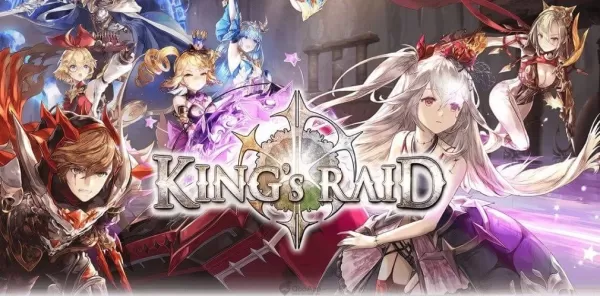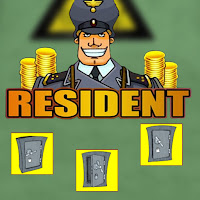"Path of Exile 2: Mastering Filterblade Usage"
Collegamenti rapidi
Come impostare i filtri del bottino Filterblade in Path of Exile 2
Come personalizzare il filtro del bottino FilterBlade in Poe 2
Per chiunque si tuffa nel gioco finale di Path of Exile 2, è essenziale selezionare il filtro del bottino destro. I filtri del bottino non solo aiutano a chiarire il disordine sullo schermo, rendendo la mappatura più piacevole, ma migliorano anche il tuo gameplay evidenziando gli oggetti che contano davvero, salvando così lo sforzo mentale di smistamento attraverso bottino irrilevante.
Filterblade, rinomato per la sua efficacia nel percorso dell'esilio 1, ora estende il suo supporto al percorso dell'esilio 2 con una versione aggiornata. Ecco una guida passo-passo su come utilizzarla in modo efficace.
Come impostare i filtri del bottino Filterblade in Path of Exile 2
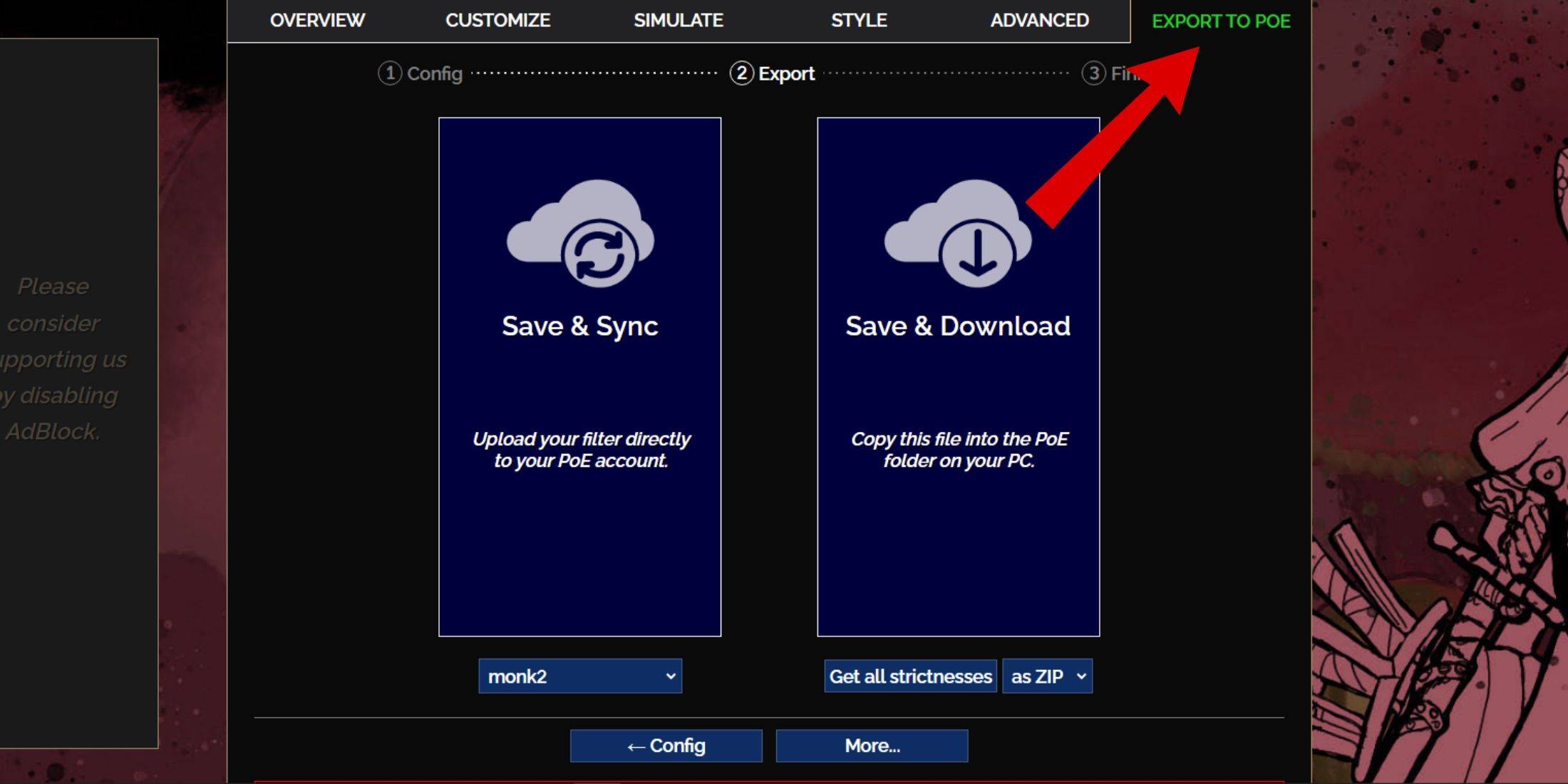
- Visita il sito Web FilterBlade : vai al sito FilterBlade e seleziona il percorso dell'esilio 2 quando richiesto.
- Scegli il filtro predefinito : il filtro Neversink predefinito verrà pre-selezionato per te.
- Regola rigorosità : usa il cursore per regolare il livello di rigidità del filtro in base alle tue esigenze (ne parleremo di seguito).
- Esporta il filtro : fai clic sulla scheda "Esporta in POE" nell'angolo in alto a destra.
- Nomina il tuo filtro : immettere qualsiasi nome per il tuo filtro.
- Sincronizzazione o download :
- Salva e sincronizzazione : questa opzione aggiorna automaticamente l'account Poe 2 con il filtro del bottino FilterBlade, assicurandoti di ricevere le ultime modifiche dall'autore.
- Salva e scarica : scarica il file sul tuo computer, permettendoti di avere più livelli di rigore per il confronto senza la necessità di sincronizzare ripetutamente.
- Applicare in Poe 2 : Open Path of Exile 2, navigare su Opzioni> Game.
- Se hai scelto la sincronizzazione, selezionare FilterBlade dal menu a discesa del filtro elemento.
- Se hai scelto il download, usa l'icona della cartella per indirizzare il gioco ai filtri scaricati.
Una volta completato, il filtro del bottino FilterBlade sarà attivo nel gioco, semplificando la tua esperienza di bottino.
Quale rigore del filtro del bottino dovresti scegliere?
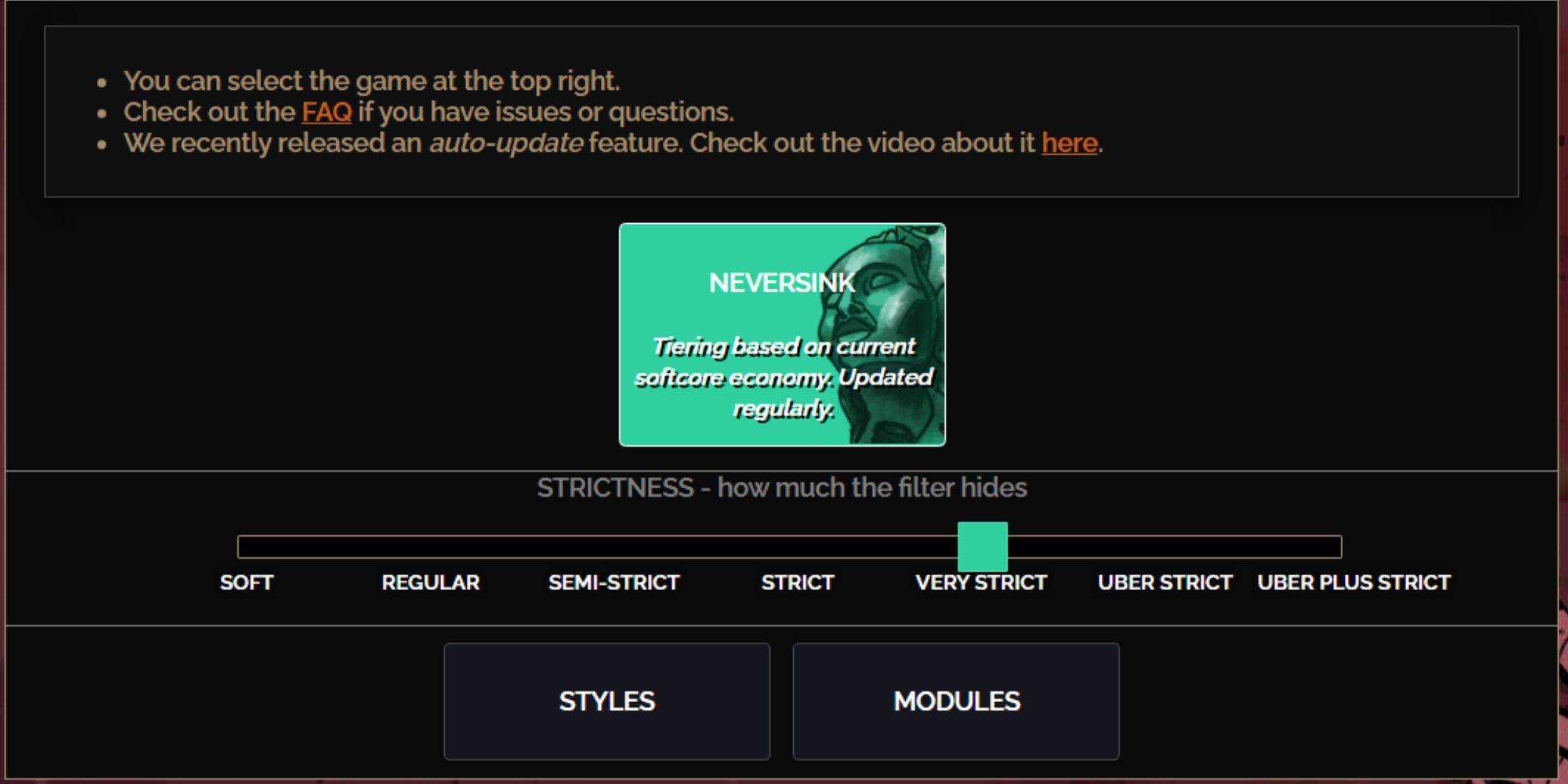
Scegliere il corretto livello di rigore è cruciale in quanto determina quali elementi vedrai nel gioco. Il preimpostazione di NeverSink offre sette livelli, ciascuno su misura per diverse fasi del gioco:
| Rigore | Effetto | Meglio per |
|---|---|---|
| Morbido | Evidenzia gli oggetti preziosi ma non nasconde nulla. | Atto 1-2 |
| Regolare | Nasconde solo gli articoli senza potenziale di creazione o valore di vendita. | Atto 3 |
| Semi-stretto | Nasconde articoli a basso potenziale o valore limitato. | Atto 4-6 |
| Rigoroso | Nasconde la maggior parte degli articoli senza un elevato turnover. | Fase di mappatura precoce (livello Waystone 1-6) |
| Molto severo | Nasconde rare di basso valore e basi di artigianato, tra cui Waystone Tier 1-6. | Fase di mappatura medio -tardiva (Waystone Tier 7+) |
| Uber rigoroso | Nasconde quasi tutte le rare non rare e le basi di artigianato, concentrandosi su valuta completa come le sfere Regal/Alchemy/Exalted/Chaos. Nasconde pietre di way 1-13. | Fase di mappatura tardiva (Waystone Tier 14+) |
| Uber più rigoroso | Nasconde quasi tutto tranne le valute preziose e gli elevati rari/unici. Nasconde pietre di waytones 1-14. | Fase di mappatura Ultra Endgame (livello Waystone 15-18) |
Per i giocatori che recifongono sulla campagna, è consigliabile a partire da un livello semi-forzato. I livelli morbidi e regolari sono più adatti per la nuova lega inizia dove ogni oggetto contribuisce alla progressione del personaggio, simile a Solo Self-Found (SSF).
Per visualizzare gli elementi nascosti dal filtro, premere il tasto Evidenzia (ALT su PC). A seconda del livello di rigorosità prescelto, premendo ALT rivelerà questi elementi, sebbene i loro nomi appariranno in una dimensione inferiore, minimizzando efficacemente la loro presenza sulla mappa.
Come personalizzare il filtro del bottino FilterBlade in Poe 2
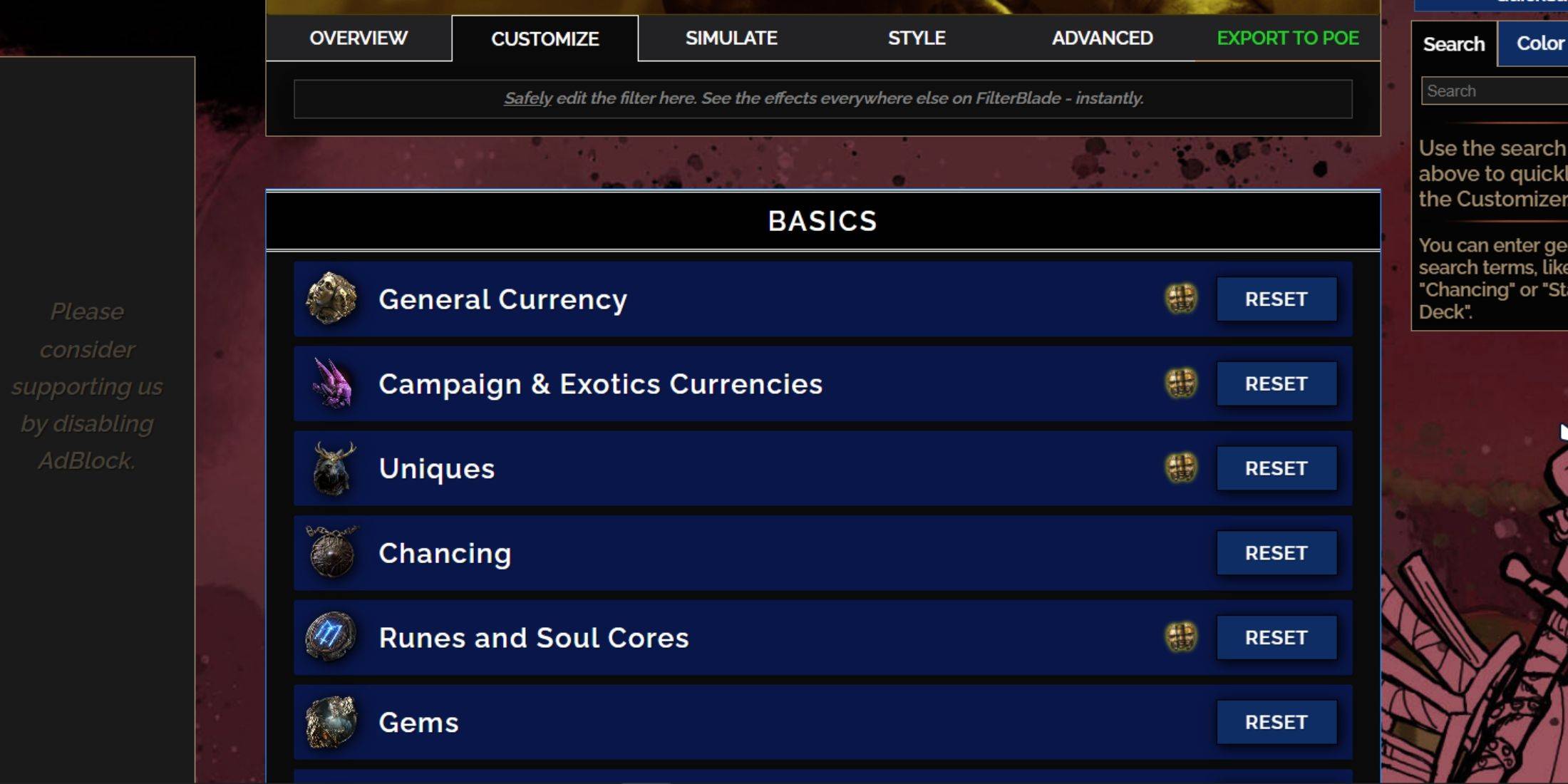
FilterBlade si distingue per le sue opzioni di personalizzazione intuitive, consentendo di modificare i preset senza approfondire il codice.
Come utilizzare la scheda personalizza in filtro
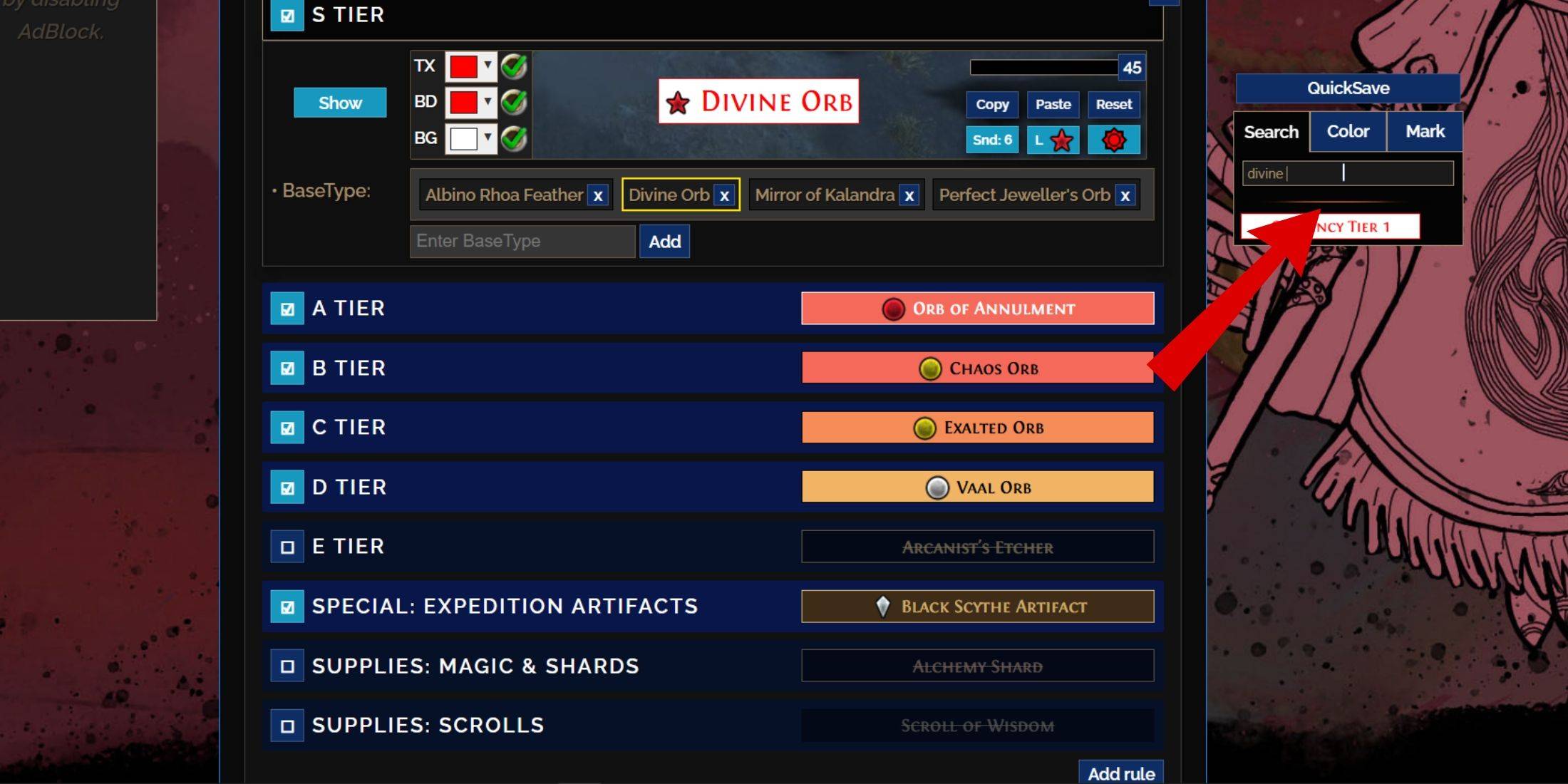
Per la personalizzazione dettagliata, vai alla scheda "Personalizza" accanto a Panoramica. Qui troverai un elenco completo di gocce classificate in sezioni e sottosezioni, ognuna delle quali offre ampie opzioni di personalizzazione.
Ad esempio, per modificare l'aspetto di a Orbta divina quando scende, digita semplicemente "Orb divino" nella barra di ricerca sulla destra. Questo ti indirizzerà alla scheda valutaria generale di livello S, dove è possibile regolare il suo aspetto, con le modifiche visivamente in anteprima sopra.
Orbta divina quando scende, digita semplicemente "Orb divino" nella barra di ricerca sulla destra. Questo ti indirizzerà alla scheda valutaria generale di livello S, dove è possibile regolare il suo aspetto, con le modifiche visivamente in anteprima sopra.
Per visualizzare in anteprima il suono in-game di un elemento che cade, fare clic sull'icona della vetrina in-game.
Come cambiare colore e suoni in filtroblade
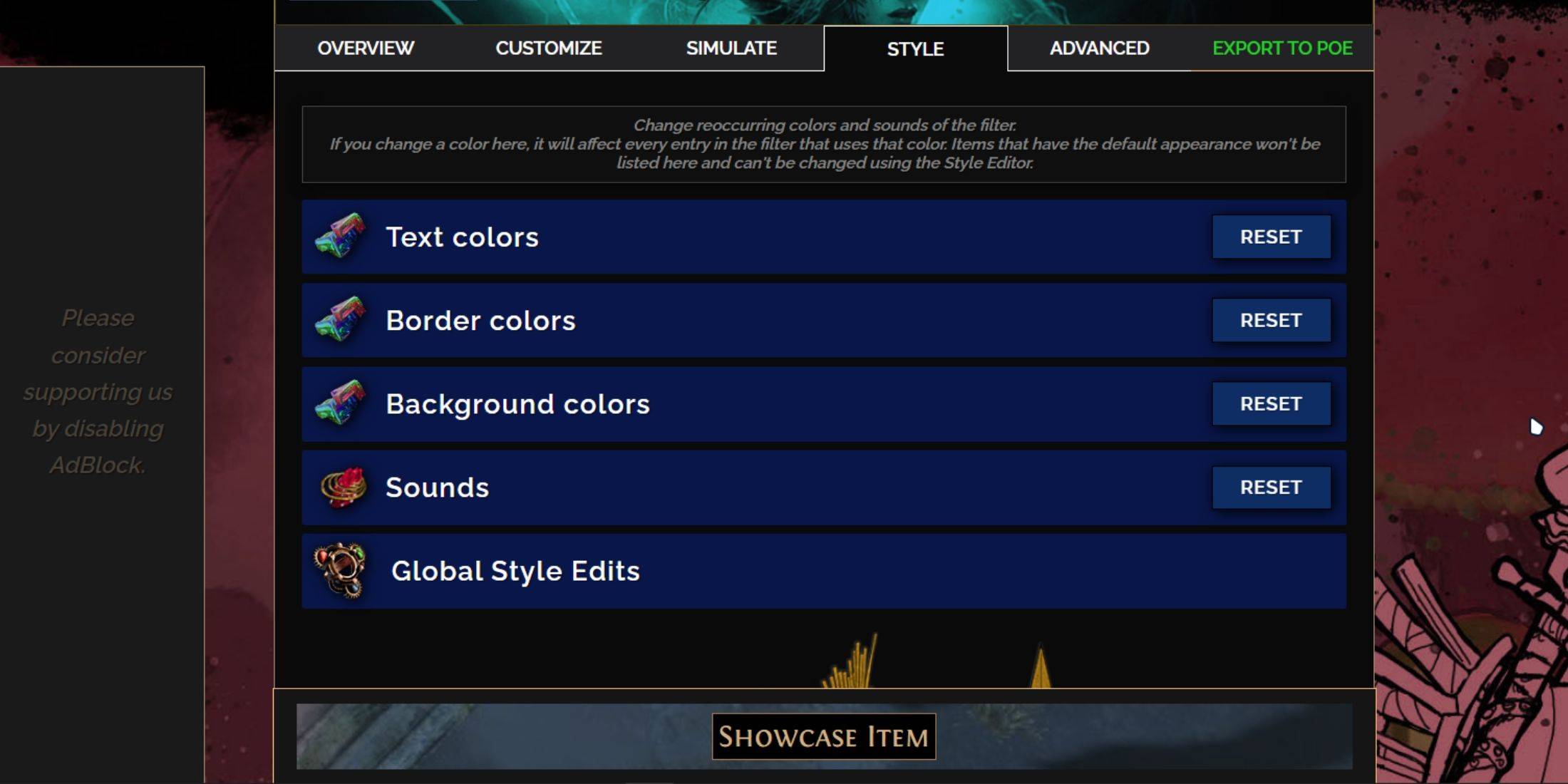
Per modificare colori e suoni, utilizzare la scheda "Stili" per cambiamenti diffusi, influenzando il testo, il bordo, lo sfondo e i segnali audio per gocce preziose. Qui, puoi vedere anteprime in tempo reale delle tue modifiche.
Per personalizzare singoli elementi, torna alla scheda "personalizza" e trova la voce specifica.
Gli effetti sonori possono essere modificati utilizzando il menu a discesa, in cui è possibile aggiungere suoni personalizzati in formato .mp3 o selezionare da una vasta gamma di suoni aggiunti alla comunità. La sperimentazione è incoraggiata e puoi sempre ripristinare le modifiche selezionando "Ripristina".
Per coloro che sono nuovi alla personalizzazione, può essere utile esplorare i moduli pubblici. Questi preset realizzati dalla comunità offrono modifiche visive e uditive al filtro del bottino, fornendo un punto di partenza per ulteriori personalizzazioni.
-
1

Annuncio della versione bazaar: data e ora svelata
Feb 02,2025
-
2

DC Heroes Unite: nuova serie di Silent Hill: Ascension Creators
Dec 18,2024
-
3

WWE 2K25: tanto atteso ritorno
Feb 23,2025
-
4

Marvel Rivals presenta la data di uscita della stagione 1
Feb 02,2025
-
5

Vampire Survivors - Guida al sistema di carte Arcana e suggerimenti
Feb 26,2025
-
6

Desorti Android di romanzi Rogue Macks
Feb 25,2025
-
7

Aggiornamento dei rivali Marvel: notizie e funzionalità
Feb 19,2025
-
8

Release GTA 6: Autunno 2025 Confermata
Feb 23,2025
-
9
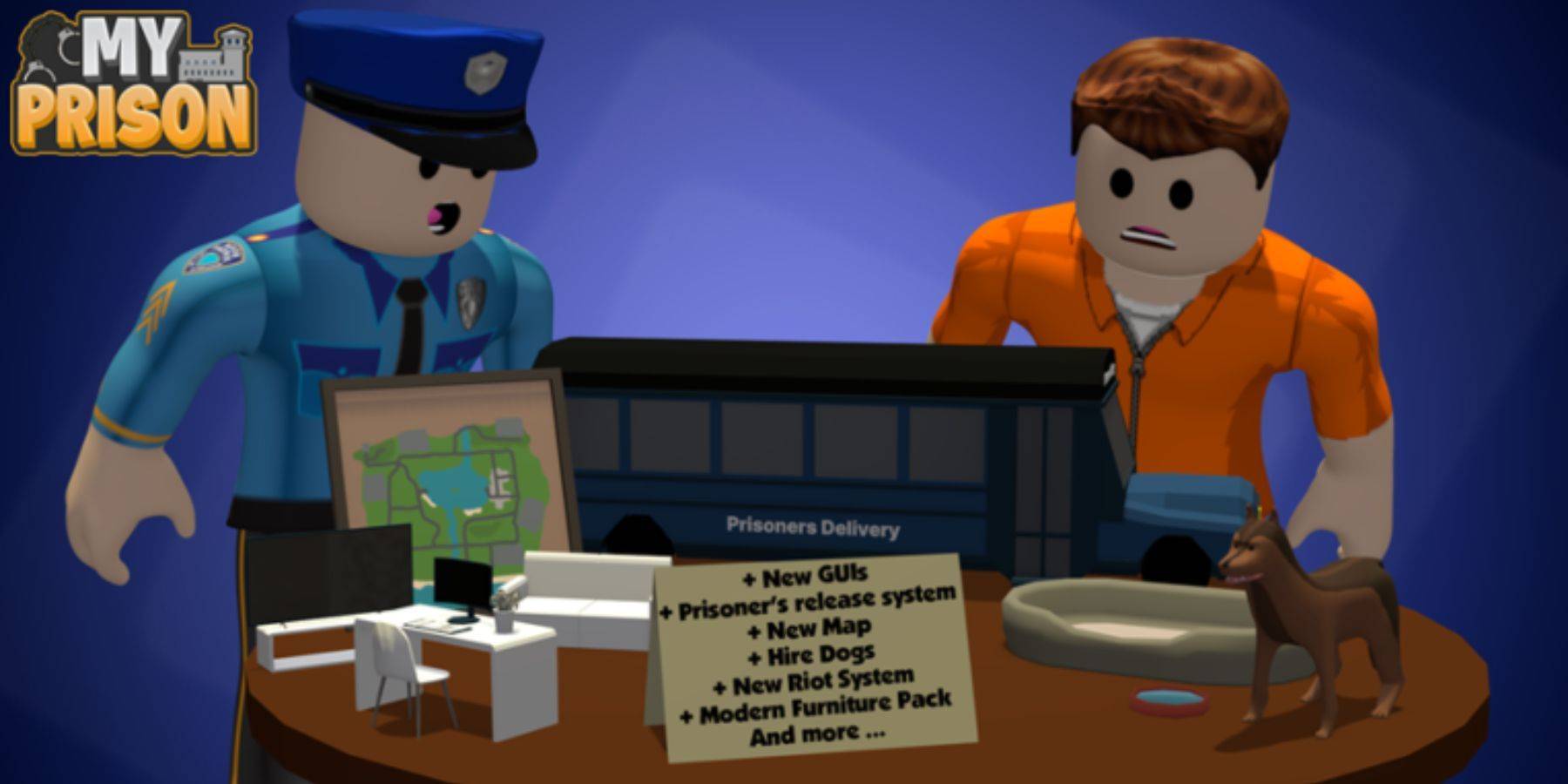
ROBLOX: Codici carcerari esclusivi rivelati (aggiornati gennaio 2025)
Feb 19,2025
-
10

Intervista ad Andrew Hulshult del 2024: DOOM IDKFA, Blood Swamps, DUSK, Iron Lung, AMID EVIL, musica, chitarre, Cold Brew Coffee e altro ancora
Jan 07,2025
-
Scaricamento

Street Rooster Fight Kung Fu
Azione / 65.4 MB
Aggiornamento: Feb 14,2025
-
Scaricamento

Ben 10 A day with Gwen
Casuale / 47.41M
Aggiornamento: Dec 24,2024
-
Scaricamento

A Simple Life with My Unobtrusive Sister
Casuale / 392.30M
Aggiornamento: Dec 10,2024
-
4
Mega Jackpot
-
5
The Lewd Knight
-
6
Kame Paradise
-
7
Chumba Lite - Fun Casino Slots
-
8
Little Green Hill
-
9
I Want to Pursue the Mean Side Character!
-
10
Lost Fairyland: Undawn